Ako na Wi-Fi, druhá časť: Ako pokryť domácnosť Wi-Fi sieťou?
Ako na Wi-Fi, druhá časť: Ako pokryť domácnosť Wi-Fi sieťou?

Marek Hatok / 21.07.2017
V minulej časti tejto série sme sa venovali výberu Wi-Fi routera. Dnes si povieme niečo o tom, ako ho správne umiestniť a nastaviť tak, aby sme dosiahli čo najlepšiu kvalitu pokrytia. Pozrieme sa aj na to, čo robiť, ak váš router na plnohodnotné pokrytie jednoducho nestačí.
Máte pocit, že Wi-Fi je technológia nepredvídateľná a signál často nedoletí tam, kam by ste si predstavovali? Čo s tým robiť? Hlavne nezúfať! V nasledujúcich riadkoch sme pre vás pripravili niekoľko jednoduchých rád, ktoré vám pomôžu zlepšiť pokrytie vašej domácnosti. Poďme teda na to.
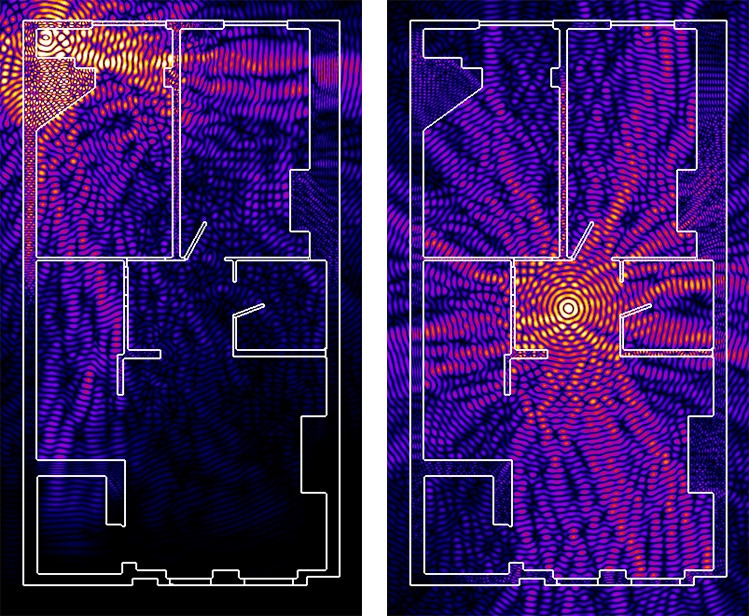
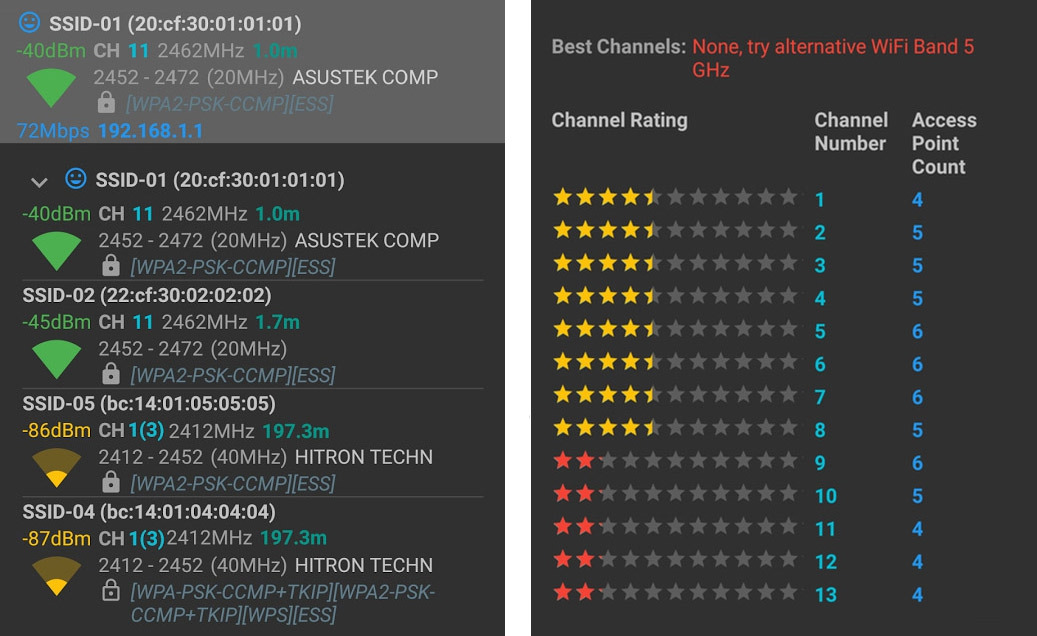
Posledným nastavením, ktorému by ste mali venovať pozornosť je tzv. „Transmit power.“ Toto nastavenie určuje vysielací výkon vašeho routeru (najčastejšie v %). Nie všetky routre túto možnosť ponúkajú, no ak ju v nastaveniach nájdete, bez obáv môžete jej hodnotu nastaviť na maximum.
Prvou je jednoduchá zmena pozície antén. Jednu nastavte vertikálne, teda tak, aby špičkou smerovala k stropu, druhú zas horizontálne - smerom doprava (prípadne doľava). Tým docielite nie len to, že sa vlny z jednotlivých antén nebudú vzájomne rušiť, ale najmä to, že každé zariadenie bude schopné efektívnejšie prijímať signál bez ohľadu na orientáciu jeho interných antén (napr. smartfón môže byť otočený na šírku alebo výšku, čím sa relatívna pozícia antén mení).
Druhá možnosť si už vyžaduje menšiu investíciu, no prináša výrazné zlepšenie. Ak máte router s odnímateľnými anténami, môžete ich vymeniť za silnejšie. S bežnými routrami sa dodávajú antény so ziskom medzi 2dBi a 5dBi. Tieto antény môžu byť nahradené aj 8 či 9 dBi anténami, ktoré sú na trhu bežne dostupné.

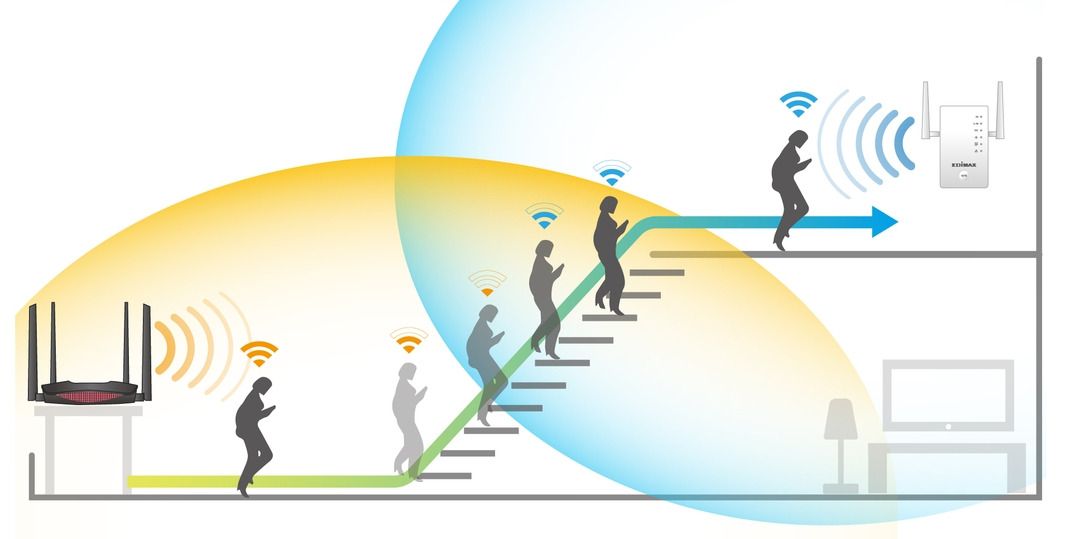 Wi-Fi extender by však mal byť pripojený v mieste, kde je ešte stále kvalitný signál. V opačnom prípade sa pokrytie síce zväčší, no pripojenie bude pomalé a nestabilné, prípadne sa nepripojíte vôbec. Tiež by ste mali rátať s tým, že pripojenie v dosahu extendera bude dosahovať podstatne nižie prenosové rýchlosti.
Wi-Fi extender by však mal byť pripojený v mieste, kde je ešte stále kvalitný signál. V opačnom prípade sa pokrytie síce zväčší, no pripojenie bude pomalé a nestabilné, prípadne sa nepripojíte vôbec. Tiež by ste mali rátať s tým, že pripojenie v dosahu extendera bude dosahovať podstatne nižie prenosové rýchlosti.

To je z dnešného blogu všetko. Pomohli vám naše rady? Napíšte nám do komentárov. Nabudúce sa, v poslednej časti tejto série, pozrieme na to, ako si spoľahlivo zabezpečiť bezdrôtovú sieť.
Máte pocit, že Wi-Fi je technológia nepredvídateľná a signál často nedoletí tam, kam by ste si predstavovali? Čo s tým robiť? Hlavne nezúfať! V nasledujúcich riadkoch sme pre vás pripravili niekoľko jednoduchých rád, ktoré vám pomôžu zlepšiť pokrytie vašej domácnosti. Poďme teda na to.
Vyberte pre router vhodné umiestnenie
Prvým krokom k dobrému pokrytiu je vhodné umiestnenie routera. Router by mal byť umiestnený v relatívnom strede obytného priestoru. V prípade bytu to môže byť napr. chodba. V dome toto pravidlo platí aj vertikálne, teda napr. v trojposchodovom dome by router mal byť umiestnený na druhom poschodí. To, samozrejme, neplatí ak plánujete Wi-Fi sieť využívať len v určitej časti domu. Vtedy bude vhodnejšie umiestniť router čo najbližšie k nej.
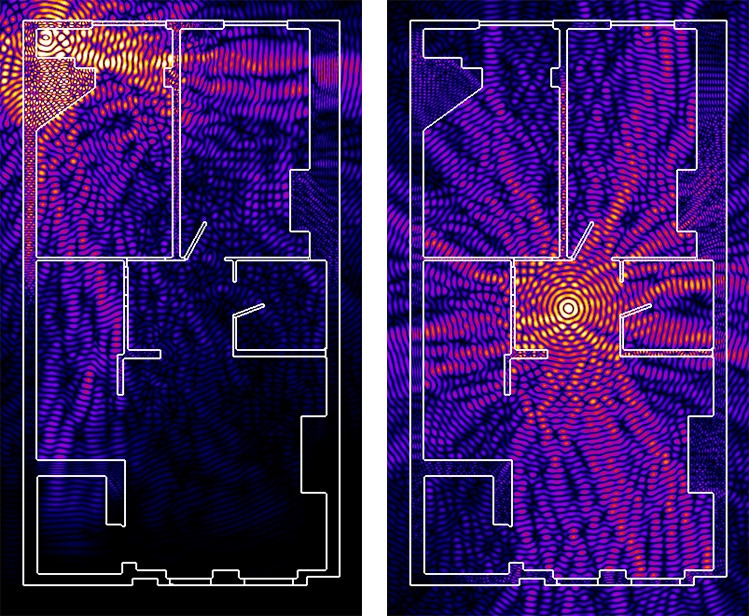
Simulácia šírenia Wi-Fi signálu pri nesprávnom (vľavo) a správnom (vpravo) umiestnení
Router by tiež mal byť umiestnený na otvorenom a vyvýšenom mieste, pretože signál sa síce šíri všetkými smermi, no najviac do strán a dole. Určite sami uznáte, že posielať signál susedom, či do pivnice nemá zmysel. Vyhýbajte sa tiež umiestneniu do okolia inej elektroniky. Tá môže signál z routera veľmi ľahko rušiť. Ide najmä o Bluetooth reproduktory, IP telefóny a inú bezdrôtovú elektroniku. Všetky tieto prístroje totiž vysielajú na rovnakej frekvencii ako Wi-Fi.Pohrajte sa s nastaveniami
V nastaveniach každého routeru existuje niekoľko základných nastavení, ktoré majú vplyv na úroveň účinného pokrytia. Prvým z nich je nastavenie frekvenčného pásma. Ako sme si povedali už v minulom článku, máme dve možnosti. Pásmo 2,4 GHz a pásmo 5GHz. Obe majú svoje výhody aj nevýhody. Vyššie frekvenčné pásmo má kratšie vlny a tým pádom menšiu schopnosť prejsť prekážkami, nižšie je zas býva omnoho viac zahltené. Ak máte router, ktorý podporuje obe pásma, vyskúšajte si oba varianty a pozorujte, či došlo k zlepšeniu. Na tento účel vám dobre poslúži jednoduchá mobilná aplikácia. Ak v obchode s aplikáciami zadáte do vyhľadávania „wifi analyzer,“ nájdete ich hneď niekoľko. V aplikácii uvidíte zoznam sietí v okolí, vrátane vašej. Medzi informáciami nájdete aj číslo ktoré končí skratkou „dBm.“ Všeobecne platí, že čím nižšie číslo, tým vyššia úroveň signálu. Prejdite si rôzne časti vašej domácnosti a sledujte, ako sa toto číslo mení.
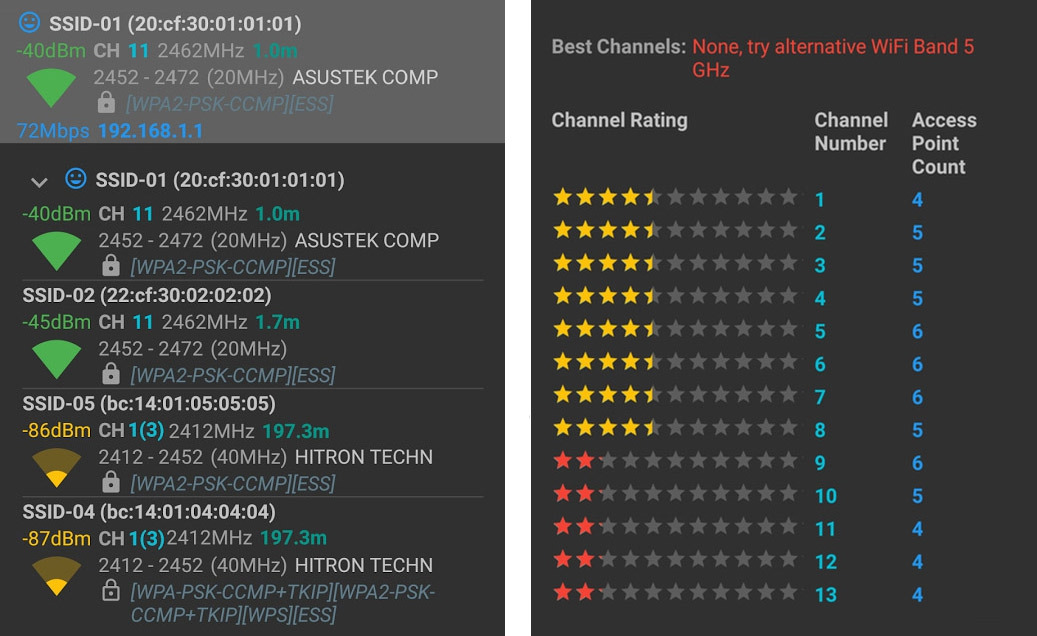
Zoznam sietí a hodnotenie kanálov v aplikácii Wifi Analyzér
Druhým nastavením, ktoré môže pomôcť zlepšiť kvalitu pokrytia, je nastavenie kanálu na ktorom router vysiela. V základnom nastavení si kanál vyberá router automaticky. Niekedy sa však manuálnym výberom dá situácia zlepšiť, preto by ste to mali minimálne skúsiť. Aj na tento účel vám pomôže už spomínaná aplikácia. V nej si môžete pozrieť, na akom kanáli vysielajú ostatné Wi-Fi routre v okolí. Prípadne tam nájdete aj záložku „Channel rating“ kde by ste mali vidieť hodnotenie kanálu z pohľadu jeho zahltenia. Pre svoj router sa snažte vybrať kanál, ktorý využíva čo najmenej iných zariadení, resp. kanál s najvyšším hodnotením.Posledným nastavením, ktorému by ste mali venovať pozornosť je tzv. „Transmit power.“ Toto nastavenie určuje vysielací výkon vašeho routeru (najčastejšie v %). Nie všetky routre túto možnosť ponúkajú, no ak ju v nastaveniach nájdete, bez obáv môžete jej hodnotu nastaviť na maximum.
...a s anténami
Ak ste sa riadili našimi radami z predchádzajúceho článku a zaobstarali ste si router aspoň s dvoma externými odnímateľnými anténami, otvárajú sa vám ešte ďalšie dve možnosti.Prvou je jednoduchá zmena pozície antén. Jednu nastavte vertikálne, teda tak, aby špičkou smerovala k stropu, druhú zas horizontálne - smerom doprava (prípadne doľava). Tým docielite nie len to, že sa vlny z jednotlivých antén nebudú vzájomne rušiť, ale najmä to, že každé zariadenie bude schopné efektívnejšie prijímať signál bez ohľadu na orientáciu jeho interných antén (napr. smartfón môže byť otočený na šírku alebo výšku, čím sa relatívna pozícia antén mení).
Druhá možnosť si už vyžaduje menšiu investíciu, no prináša výrazné zlepšenie. Ak máte router s odnímateľnými anténami, môžete ich vymeniť za silnejšie. S bežnými routrami sa dodávajú antény so ziskom medzi 2dBi a 5dBi. Tieto antény môžu byť nahradené aj 8 či 9 dBi anténami, ktoré sú na trhu bežne dostupné.
Myslite aj na druhú stranu
Kvalita pripojenia k Wi-Fi sieti nie je daná len výkonom routera. Je možné jej pomôcť aj na druhej strane spojenia. Tým samozrejme myslíme zariadenie, ktoré signál prijíma. Kým v prípade smartfónu toho veľa nevymyslíte, taký notebook si môže pripojenie zlepšiť pomocou externého Wi-Fi adaptéru.

Wi-Fi adaptér značky TP-Link
Ten väčšinou vyzerá ako „USB kľúč“ s anténou. Takýto adaptér má oproti vstavanej sieťovej karte výhodu vyššieho zisku signálu. Aj v tomto prípade by malo dôjsť k výraznému zlepšeniu.
Nič nepomáha? Použite ďalšie zariadenia
Ak vám žiadna z predchádzajúcich rád nepomohla, nezúfajte! Ešte stále sme nevyčerpali všetky možnosti. Priestor, ktorý potrebujete pokryť je pravdepodobne príliš veľký na pokrytie jedným routerom, preto bude potrebné pomôcť si ďalšími zariadeniami. Existuje niekoľko možností.Router číslo 2
Jednoduchým, no veľmi účinným spôsobom je kúpa ďalšieho routera. Ten môžete pripojiť sieťovým káblom k tomu prvému a umiestniť tam, kde už pôvodná Wi-Fi sieť nemá efektívny dosah. Dosiahnete tak dvojnásobné pokrytie s plnými prenosovými rýchlosťami. Jedinou nevýhodou je v tomto prípade nutnosť prepojenia oboch routerov sieťovým káblom.Wi-Fi extender
Wi-Fi extender je vlastne taká „Wi-Fi predlžovačka,“ a funguje na jednoduchom princípe. Stačí ho zapojiť do elektrickej zásuvky a následne pripojiť k vašej domácej Wi-Fi sieti. Extender bude prijímať signál z tejto siete a posielať ho ďalej. Tým sa pokrytie bezdrôtovou sieťou výrazne zväčší.
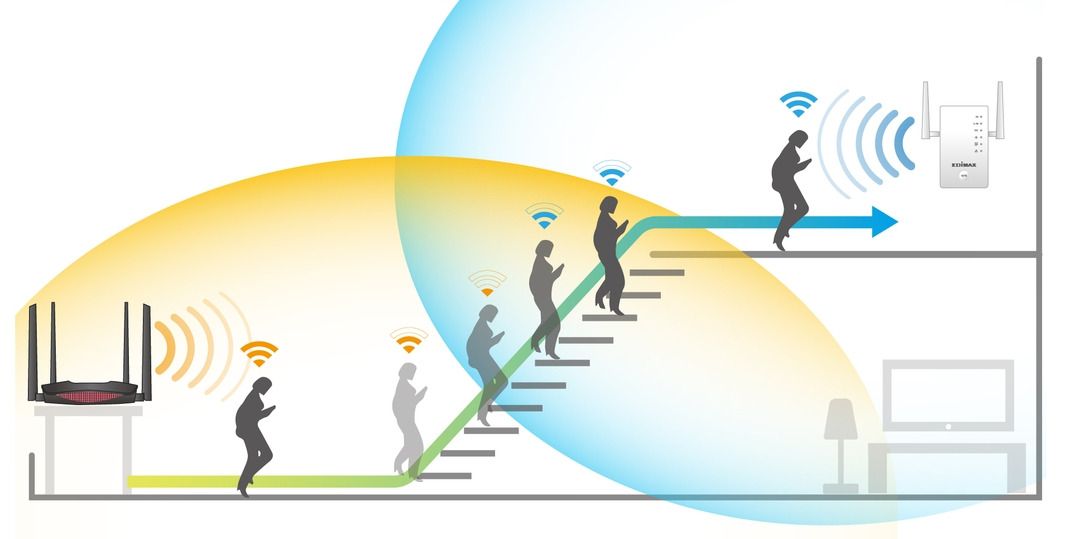
WDS
Ide o systém, ktorý dokáže rozšíriť pokrytie bezdrôtovou sieťou pomocou viacerých prístupových bodov bez toho, aby bolo nutné ich prepojiť káblom. Jednotlivé prístupové body sa o prenosovú rýchlosť delia rovnomerným dielom.

Prístupový bod s funkciou WDS od Ubiquiti
V praxi tak môžete jednotlivé prístupové body rozmiestniť tak, aby ste dosiahli ideálne pokrytie. Tento systém môžete vytvoriť prepojením viacerých routerov s podporou WDS, prípadne si zaobstarať kompletný systém, pripravený na inštaláciu. Takéto systémy môžete nájsť napr. pod značkou Ubiquiti.To je z dnešného blogu všetko. Pomohli vám naše rady? Napíšte nám do komentárov. Nabudúce sa, v poslednej časti tejto série, pozrieme na to, ako si spoľahlivo zabezpečiť bezdrôtovú sieť.
Mohlo by Vás zaujímať
Kamerový systém: Ako si vybrať?
Marek Hatok / 10.01.2019
Či už chcete svoj dom či firmu ochrániť proti zlodejom, dohliadnuť na zamestnancov alebo jednoducho vedieť čo sa deje keď nie ste nablízku, kamerový systém je presne to, čo hľadáte.
Čítať viacPrešov
| Používaním tohto webu súhlasíte s uchovávaním cookies, ktoré používame na zlepšenie užívateľského zážitku. |


